La función "Definir" de iOS ahora es "Buscar" y puede hacer mucho más

La función "Definir" en iOS se ha cambiado a "Buscar" en iOS 10 , y se ha mejorado para proporcionar más que solo definiciones. Buscar ahora te presenta los resultados de App Store, Apple Music, sitios web y Wikipedia.
Para usar la función Buscar, selecciona texto en una aplicación, como un navegador web o una aplicación de correo electrónico, y luego toca " Buscar hacia arriba "en la ventana emergente.
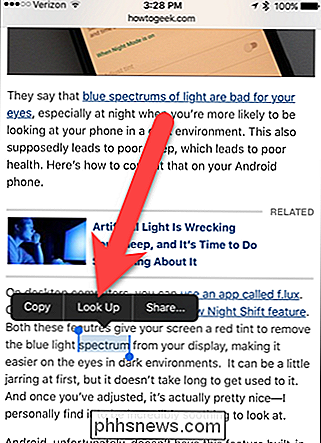
La primera vez que usa la función de búsqueda recientemente mejorada, se muestra el siguiente cuadro de diálogo que describe lo que hace la búsqueda. Toque "Continuar".
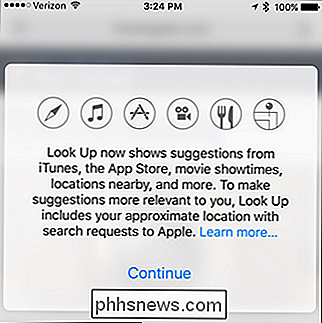
Los resultados de varias fuentes se muestran como superposiciones semi-translúcidas en la parte superior del contenido. Si hay una definición para el texto seleccionado en el diccionario integrado de iOS, se muestra en la parte superior. También puede ver los resultados de iTunes Store, Wikipedia ...
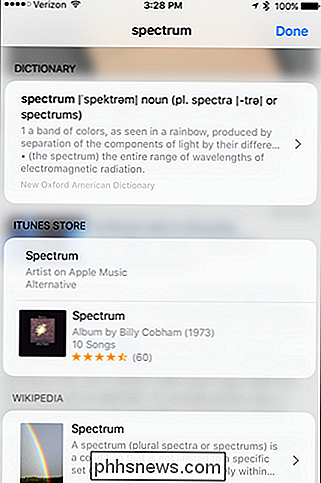
RELACIONADOS: Cómo usar Google para la búsqueda de Safari en su iPhone o iPad
... y sugerencias de páginas web y videos. Los resultados son interactivos, así que toque cualquiera de los resultados para explorar más. También puede buscar el texto seleccionado en la web tocando "Buscar en la Web" en la parte inferior de la lista de resultados. Se abre una nueva pestaña en Safari y se busca el texto seleccionado usando su motor de búsqueda predeterminado.

Después de seguir los enlaces, cuando regrese a la aplicación original donde seleccionó el texto, los resultados permanecerán abiertos hasta que los cierre tocando "Hecho".

Otro ejemplo, es seleccionar algo como "Star Trek" y tocando "Buscar".
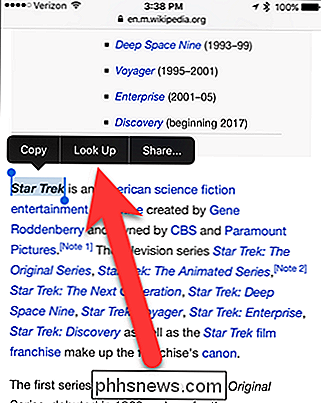
No hay definición para Star Trek, pero verás noticias y vínculos de wikipedia y enlaces a TV muestra en iTunes.
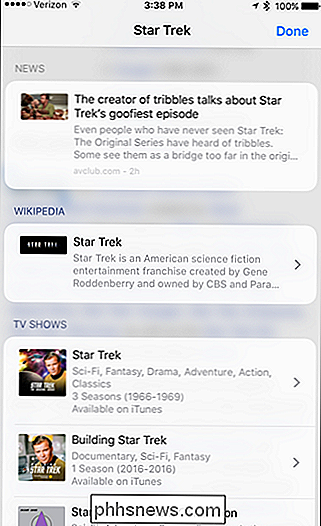
También puede obtener información sobre la disponibilidad de películas, ya sea que todavía se muestren en cines o estén disponibles en iTunes.
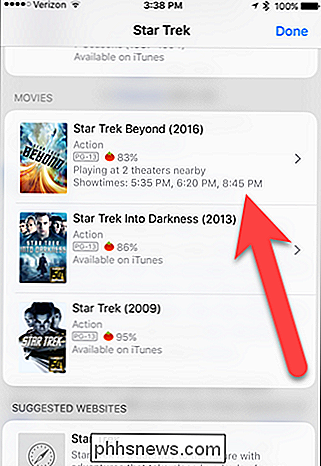
Hicimos tapping en la película Star Trek Beyond para averiguar dónde se está reproduciendo localmente. Para encontrar más teatros en esta película, podemos tocar "Ver más en Fandango". Una vez más, toque "Listo" para cerrar la plantilla y volver a la aplicación.
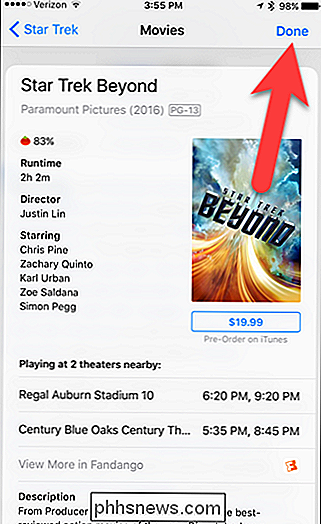
La función de búsqueda mejorada es básicamente la misma que la de los resultados basados en la web de Spotlight Search y Siri Suggestions. Ahora, tiene esos resultados en casi cualquier aplicación que admita la selección de texto.

Cómo habilitar y deshabilitar la reserva de energía en Apple Watch
La batería del reloj Apple dura aproximadamente 18 horas, dependiendo del uso. Si la batería está muy baja, puede poner el reloj en modo de reserva de energía para que pueda ver el tiempo durante hasta 72 horas. Todas las funciones de Apple Watch se apagan excepto la capacidad de mantener y mostrar la hora, que solo puede se mostrará presionando el botón lateral del reloj.

Cómo poner fácilmente una PC con Windows en el modo de quiosco con acceso asignado
Acceso asignado le permite bloquear fácilmente una PC con Windows en una sola aplicación de su elección. Esta característica facilita a cualquier persona la configuración de PC con Windows 10 (o Windows 8.1) como punto de venta u otros sistemas de kiosco. Esta característica fue agregada en Windows 8.



